
操作步骤:
首先把我们的素材天空图片用PS打开,调整素材的大小,自己觉得OK就行,没有必要对得一模一样的,这个比较自由,自己也可以拿其它素材做这个练习,练习的素材可以网上直接找,不过最好都找一些高清大图,这样后期处理起来效果就会好很多,这个没什么难度,就像是我们每天开电脑一样简单。下面我们直接上图吧,如图
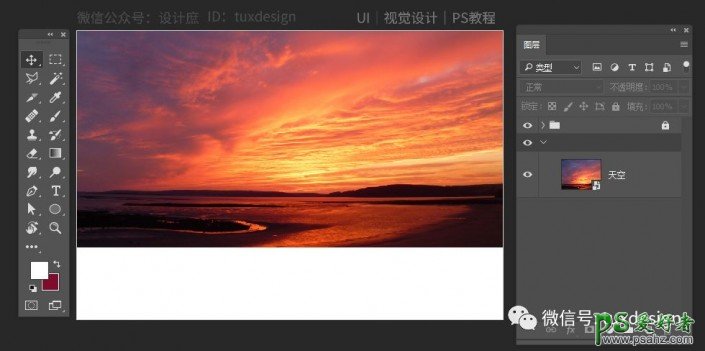
接下来,我们把背景素材添加到画布中,直接拖到PS中即可,如图
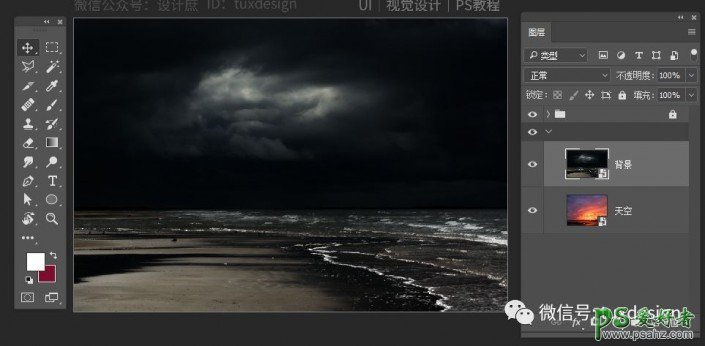
给图层添加图层蒙版,选择画笔工具在图层蒙版上擦掉不需要的天空部份,如图
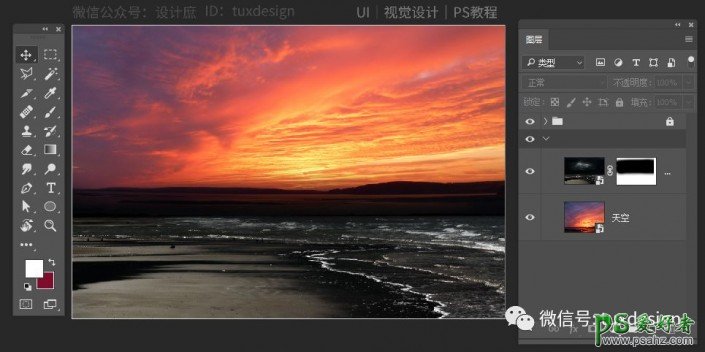
下面就是把黑呦呦的图片调整一下颜色,添加色相/饱和度调整图层,如图
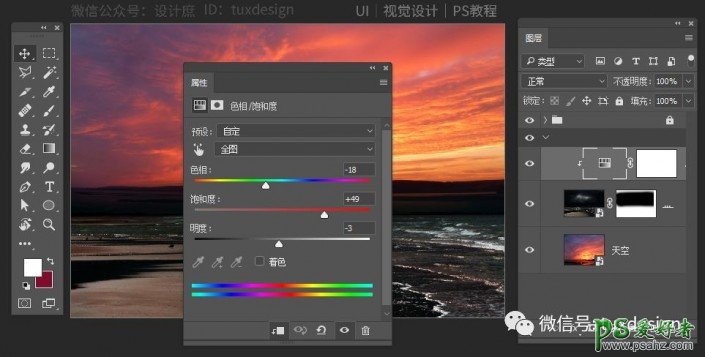
再添加色彩平衡调整图层,如图
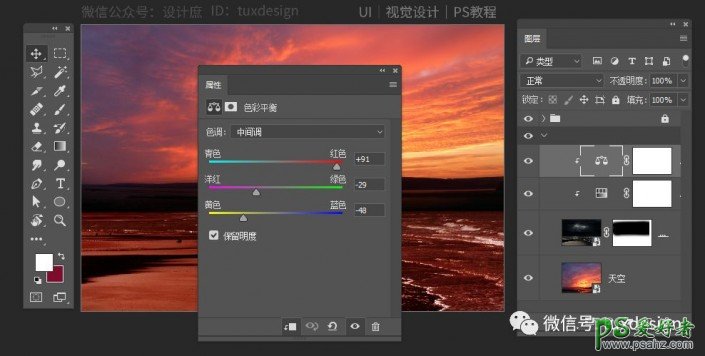
添加色阶调整图层,如图
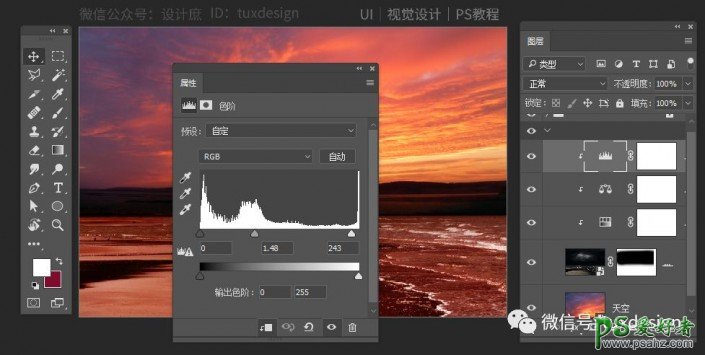
添加曲线调整图层,如图
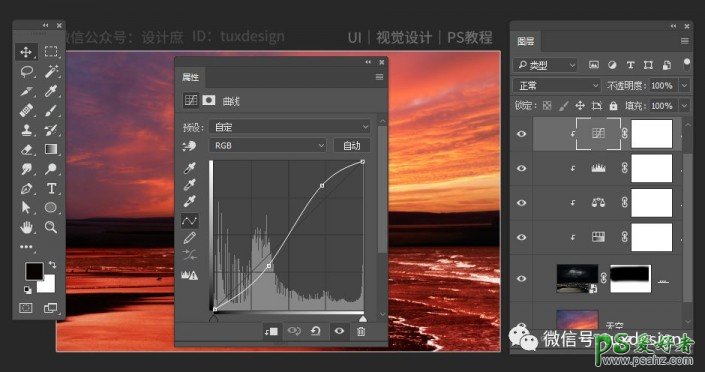
到这里,我们就先告一段落,下面把蜗牛素材添加到画布中,如图
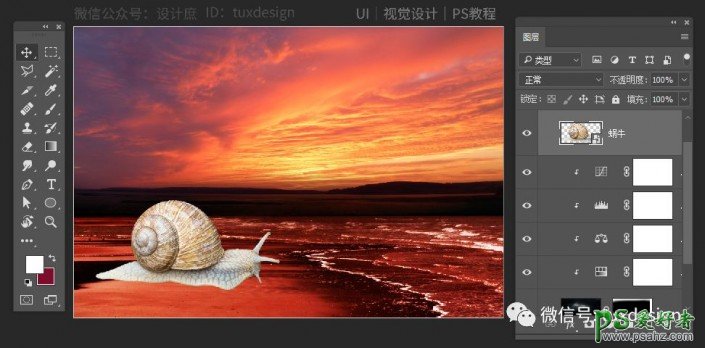
接下来,把小岛素材打开,选择套索工具选择我们需要的那个小岛拖到画布中, 如图
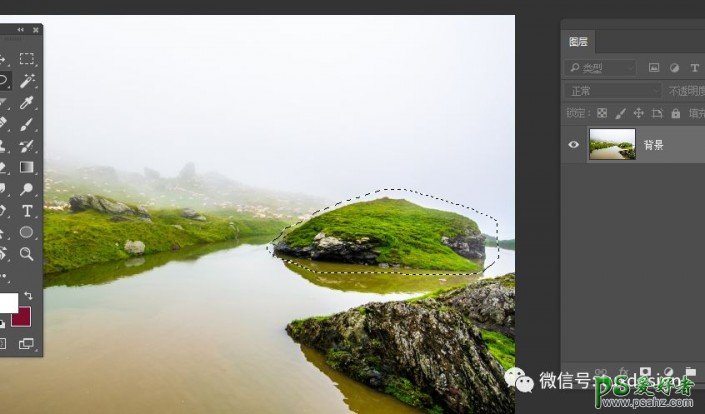

选择小岛图层按CTRL+T变形,调整它的大小与位置,让它处于蜗牛背部,如图
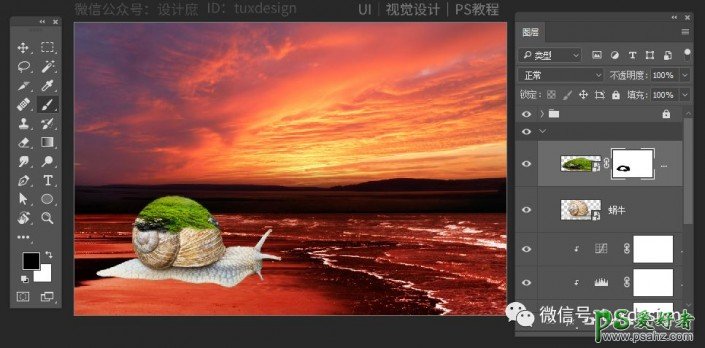
接下来,把灯塔素材添加到画布中,如图
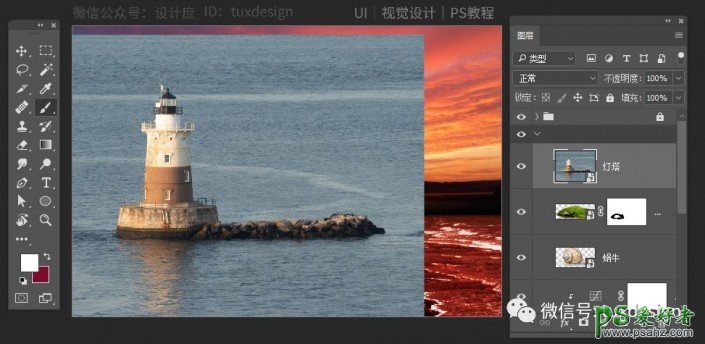
添加图层蒙版,把海水部分擦掉,调整它的位置与大小,如图

这时候,由于光从右边过来,灯塔的左边要比右边暗,小编就把灯塔图层水平翻转了一下,接下来我们回过头来处理一下蜗牛的颜色,选择蜗牛图层,添加色相/饱和度调整图层,如图
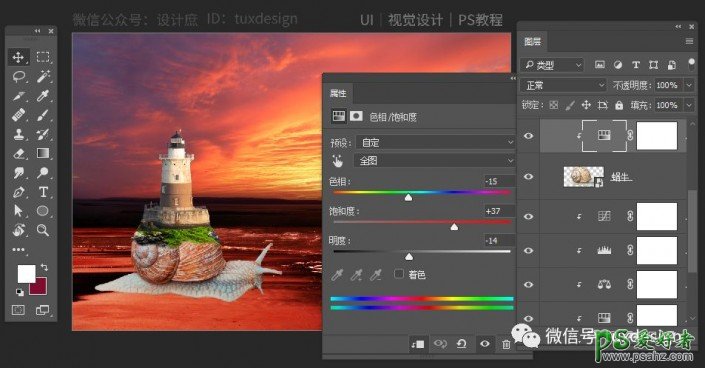
接着添加色彩平衡调整图层,如图
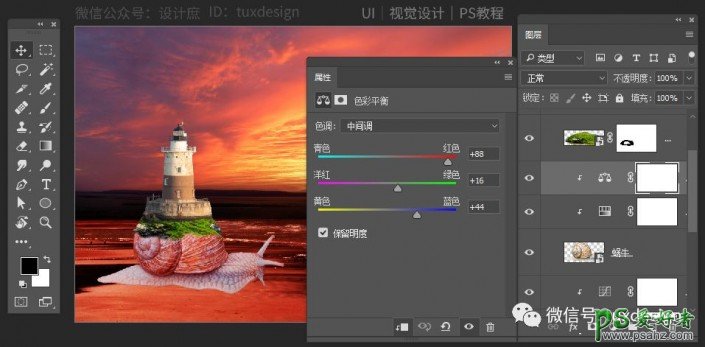
选择小岛图层调整一下它的颜色,添加色彩平衡调整图层,如图
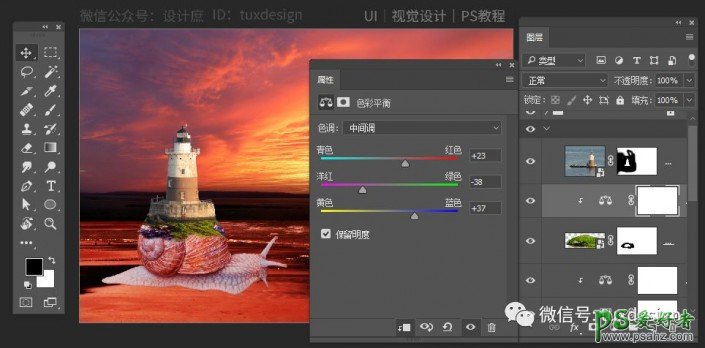
选择灯塔图层调整颜色,添加色彩平衡调整图层,如图
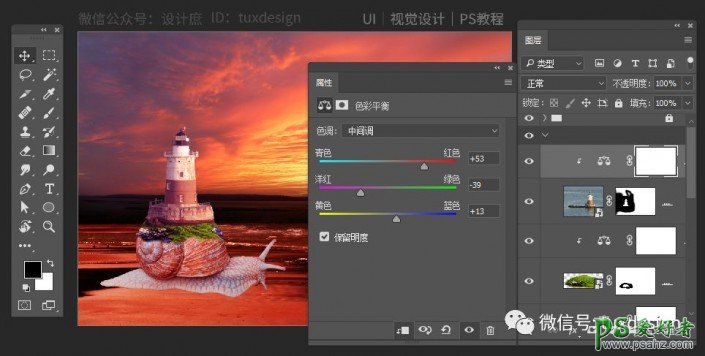
接着我们给它添加阴影,新建图层,选择画笔工具,根据光影关系刷出阴影,如图

最后添加一些效果,如云彩、飞鸟啥的,如图
完成:
